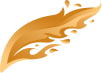ひたすらクッキーを焼いて増やしていくゲーム『クッキークリッカー』にはチートコード(裏ワザ)が存在します。チートコードを使ってクッキーのリソースを増やし、簡単にゲームの効率を上げることが可能です。
チートコードは、Steam版かウェブブラウザ版かによって異なります。チートコードを入力する方法は以下です。
ウェブブラウザで『クッキークリッカー』のチートコードを入力する方法
ブラウザ版の『クッキークリッカー』をプレイしている場合は、ブラウザの開発者ツールを開く必要があります。各ブラウザおよびOS(オペレーティングシステム)で、開発者ツールを開く方法は次のとおりです。
| ブラウザ | コマンド (Windows) | コマンド (Mac) |
| Google Chrome | Control+Shift+J | Command+Option+J |
| Firefox | Control+Shift+K | Command+Option+K |
| Microsoft Edge | F12 | F12 |
| Safari | - | Command+Option+C |
または、ブラウザ上のどこでもいいので右クリックをして「検証」を選んでクリックすることでも開きます。
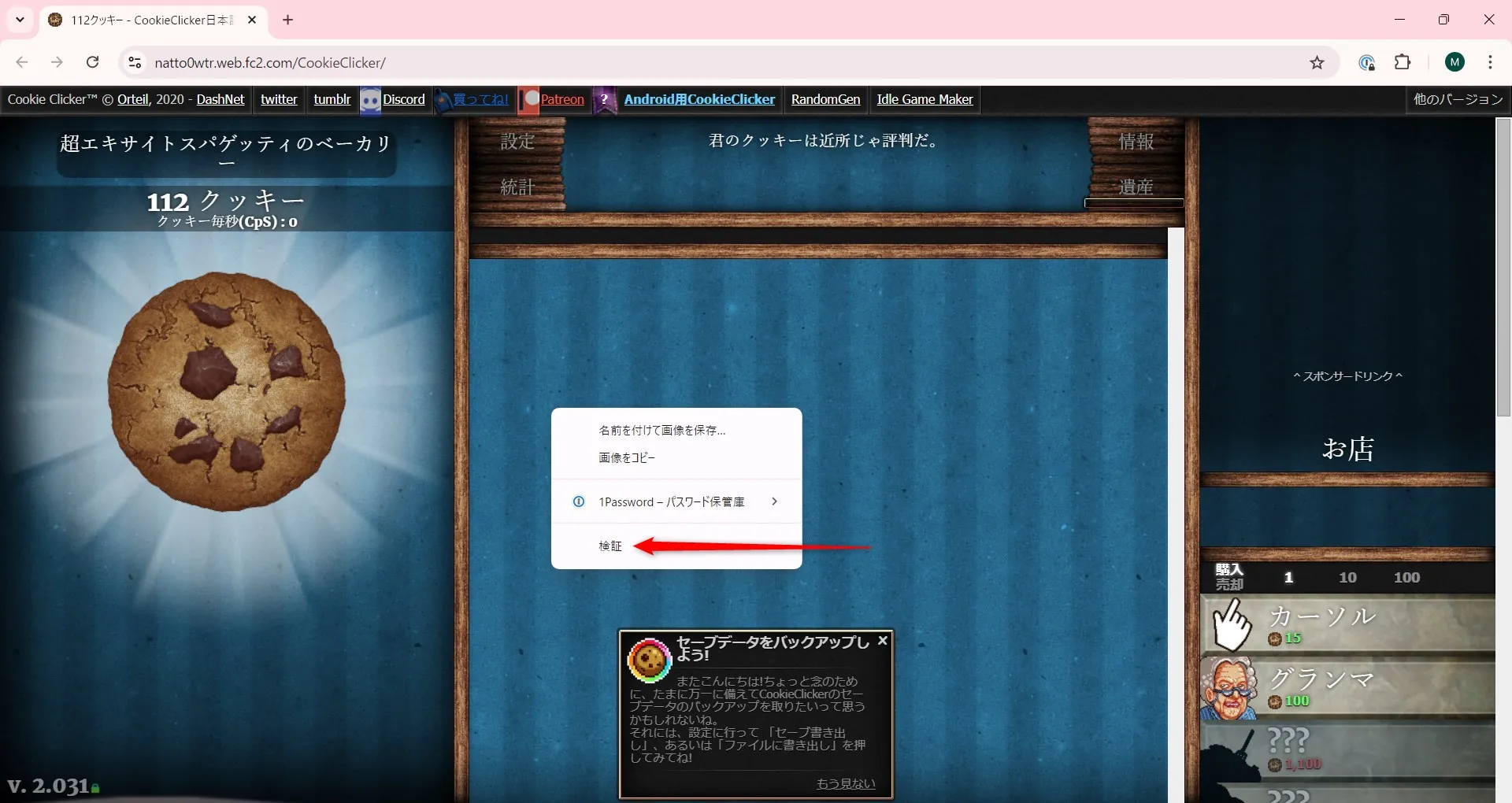
「コンソール」タブをクリックし、使用したいチートを入力してからEnterキーを押してコードを実行します。
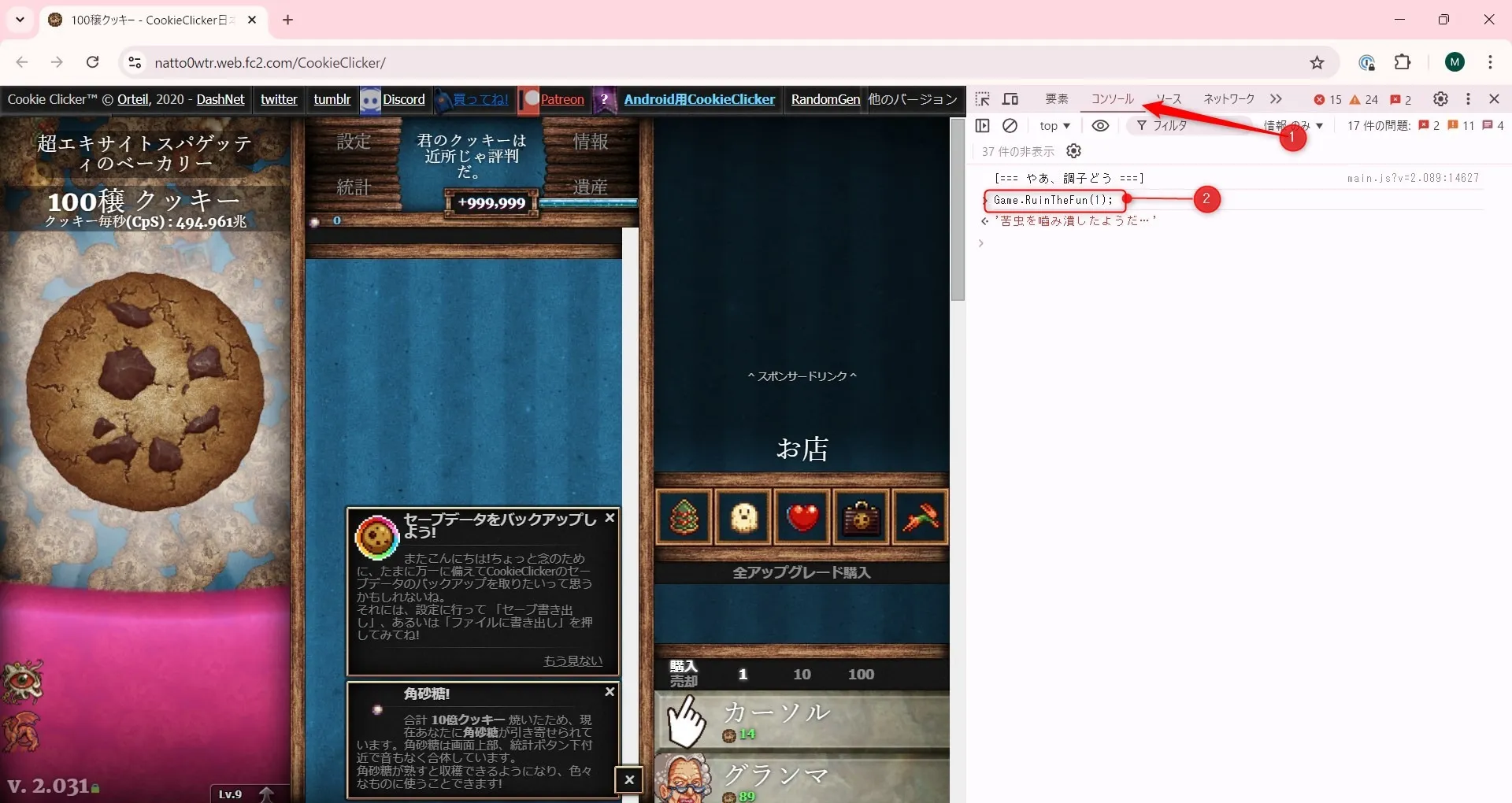
Steamで『クッキークリッカー』のチートコードを入力する方法
Steam版の『クッキークリッカー』にチートコードを入力するには、ファイルシステムを少し掘り下げて、JavaScriptファイルのひとつを編集する必要があります。ファイルにアクセスするもっとも簡単な方法は、Steamライブラリで『クッキークリッカー』を右クリックし、カーソルを「管理」に合わせてから「ローカルファイルを閲覧」をクリックします。
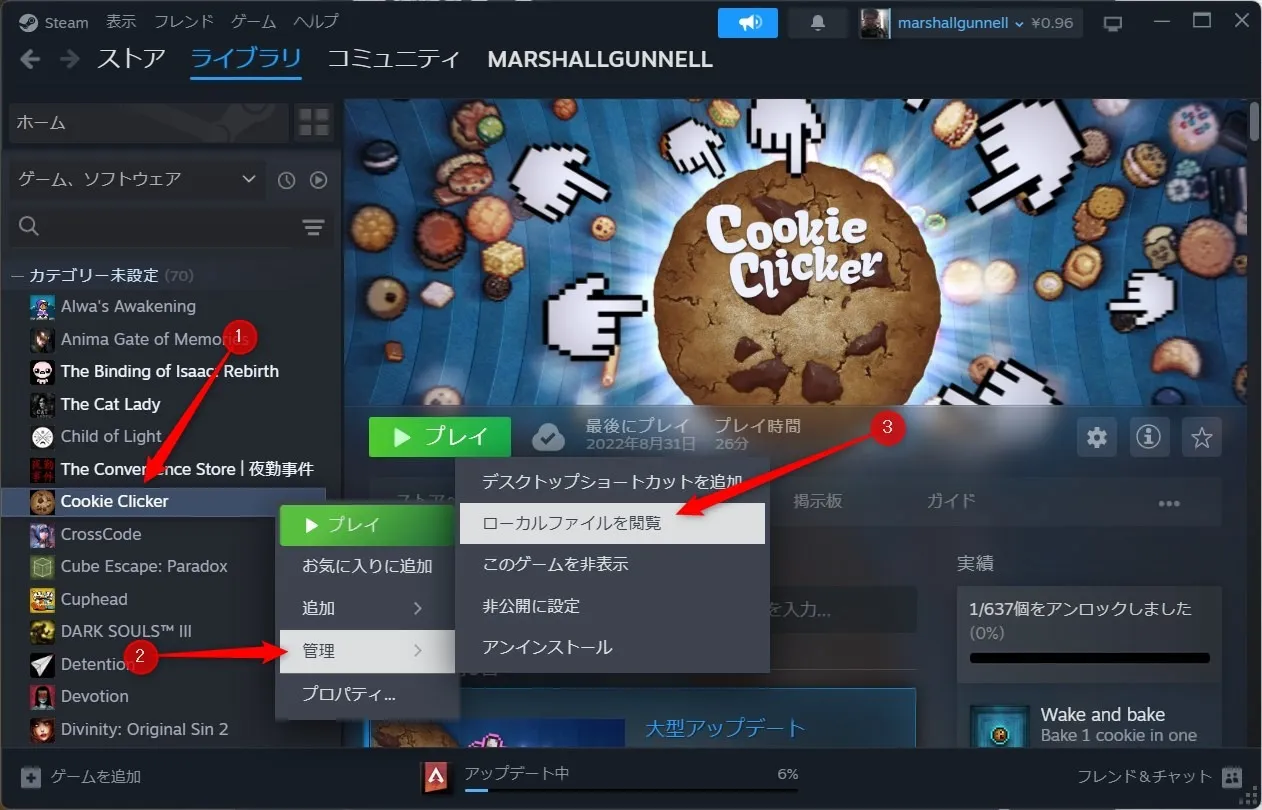
ファイルエクスプローラーが開き、システム上の『クッキークリッカー』の場所が表示されます。ここで、「resources」フォルダを開きます。
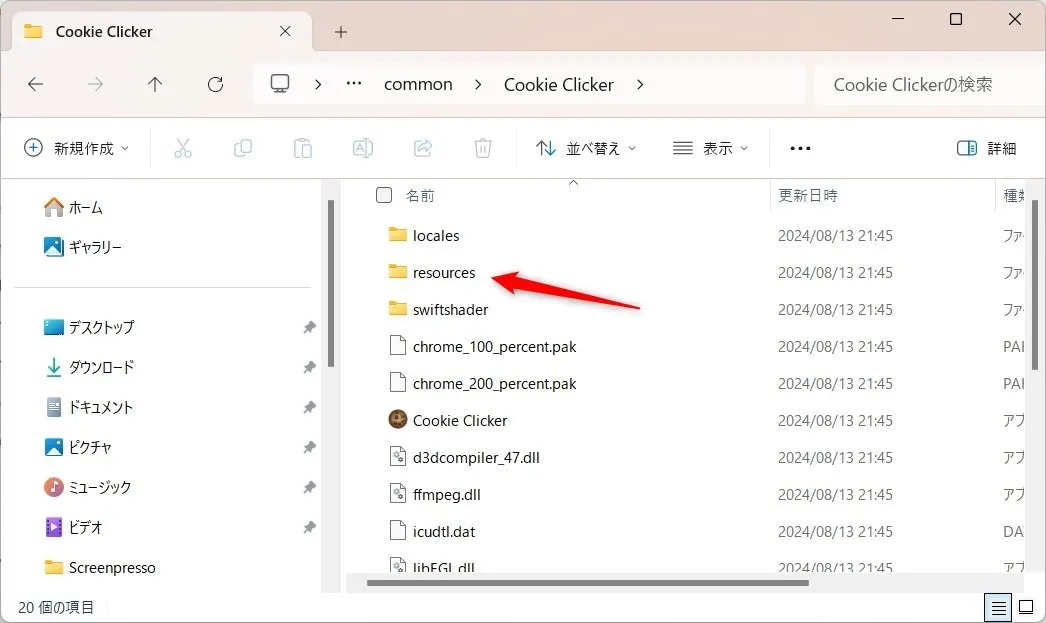
次に、「app」フォルダを開きます。

このフォルダ内で、「start」というJavaScriptファイルを探します。このファイルをテキストエディタ(例: メモ帳など)で開く必要があります。ファイルを右クリックし、カーソルを「プログラムから開く」に合わせて、ファイルを開くアプリを選択します。メニューに表示されない場合は、「別のアプリを選択」を選んで見つけましょう。
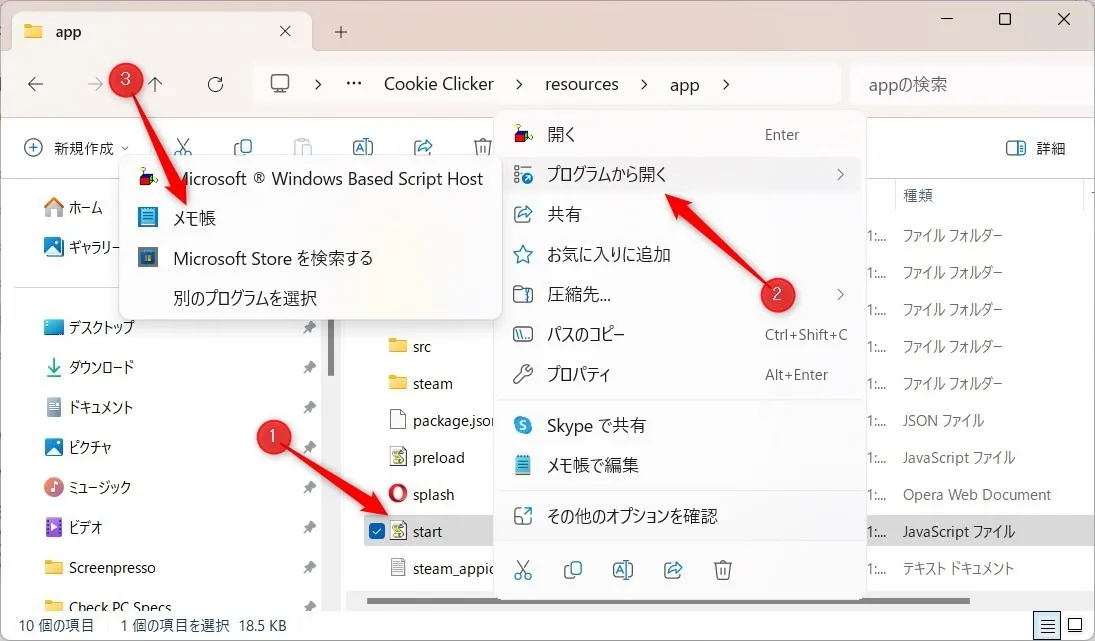
ここでファイルの内容を編集する必要があります。12行目に以下のコード行があります。
let DEV=0;//display menu and js console
0を1に変更します。コードは次のようになります。
let DEV=1;//display menu and js console
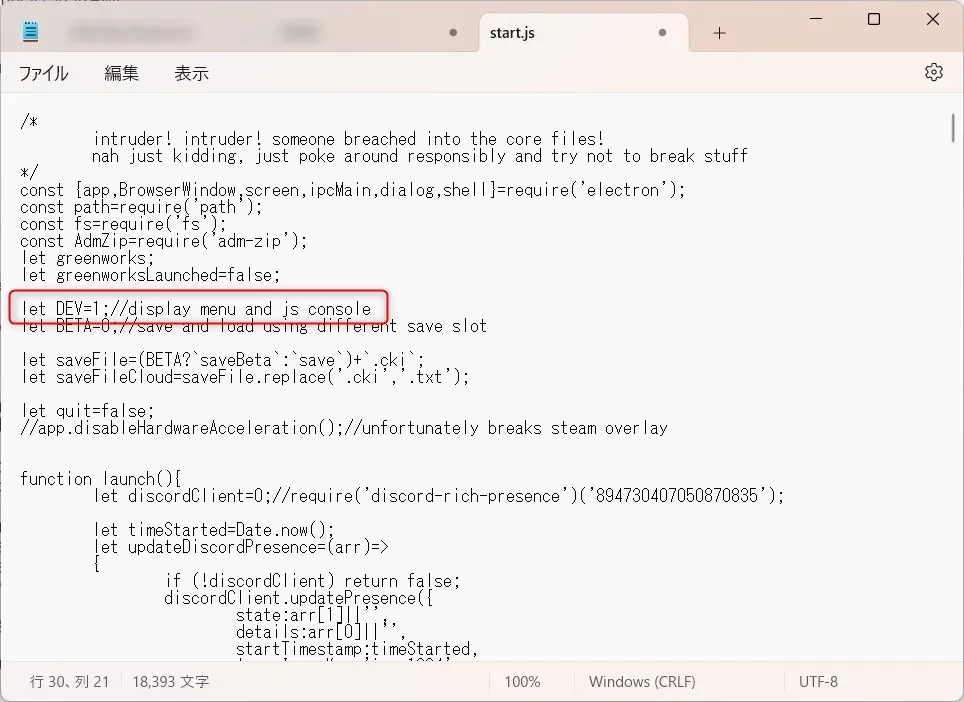
ファイルを保存し、『クッキークリッカー』を再起動します。これで、以前は非表示だったディスプレイメニューとJavaScriptコンソールが表示されます。「コンソール」タブをクリックし、使用したいチートコードを入力してから、Enterキーを押してコードを実行します。
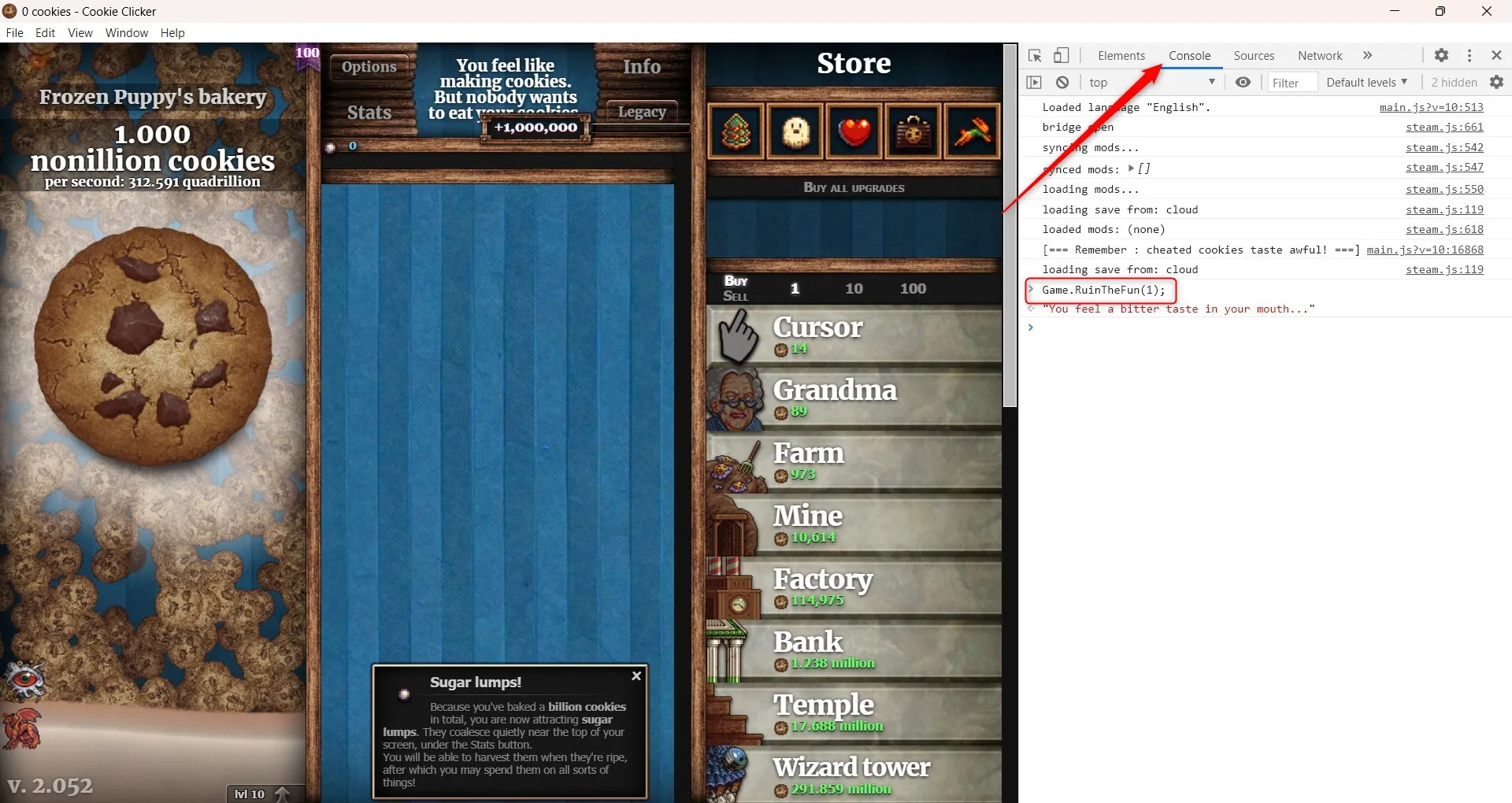
『クッキークリッカー』の全チートコード
以下は、『クッキークリッカー』で使用できるすべてのチートコードです。
Game.cookies={number};を使用したい場合は、{number}を希望するクッキー数に置き換えます。10,000枚のクッキーが欲しい場合は、Game.cookies=10000;と入力します。| チートコード | 説明 |
| Game.Achievements[‘{achievement name}’].won=1; | 任意の実績を解除 |
| Game.Ascend(1); | 天に昇る |
| Game.AscendTimer={time}; | アセンドタイマーを変更する |
| Game.bakeryName=”{bakery name}”; | ベーカリー名を設定する |
| Game.bakeryNameRefresh(); | ベーカリー名を更新する |
| Game.BuildAscendTree(); | アセンドツリーを作成する |
| Game.buyBulk={1/10/100}; | 購入量を変更する |
| Game.CalculateGains(); | 利益を計算する |
| Game.computedMouseCps; | マウスクッキー毎秒(Cps)量を計算する |
| Game.computedMouseCps={mouse Cps amount}; | マウスクッキー毎秒(Cps)量を変更する |
| Game.cookies={number}; | クッキーの総数を設定する |
| Game.cookies= Game.cookies + {number}; | 現在のクッキーの数にクッキーを追加する |
| Game.cookiesPs={number}; | クッキー毎秒(Cps)量を設定する |
| Game.dragonLevel={level}; | ドラゴンレベルを設定する |
| Game.Earn({number}); | 現在のクッキーの数にクッキーを追加する |
| Game.gainLumps({amount of lumps}); | 塊を追加する |
| Game.Has(‘{achievement name}’); | 特定の実績を解除したかどうかを確認する |
| Game.killShimmers(); | シマーを削除する |
| Game.LoadSave(); | 保存されたファイルを読み込む |
| Game.LoadSave(local); | ローカル保存されたファイルを読み込む |
| Game.localStorageGet(Game.SaveTo); | ゲームをローカルに保存する |
| Game.MaxSpecials(); | スペシャルの最大量を取得する |
| Game.Milk = {amount}; | ミルクの量を変更する |
| Game.milkProgress = {milk amount}; | ミルクの進捗状況を変更する |
| Game.mousePointer=0; | マウスポインターを変更する |
| Game.particlesUpdate(); | パーティクルを更新する |
| Game.popups=0; | ポップアップ通知を削除する |
| Game.RuinTheFun(1); | すべてを解除する |
| Game.santaLevel={level}; | サンタレベルを設定する |
| Game.sesame=0; | セサミのオン/オフを切り替える |
| Game.SesameReset(); | ゲームをリセットする |
| Game.SetAllAchievs(1); | すべての実績を解除する |
| Game.SetAllUpgrade(1); | すべてのアップグレードを取得する |
| Game.Win(‘{achievement name}’); | 任意の実績を解除 |
| Timer.track(‘milk’); | ミルクタイマーを追跡する |
『クッキークリッカー』に不具合がある場合やデバッグが必要な場合に実行できるコードもいくつかあります。
| コード | 説明 |
| Game.DebuggingPrestige=false; | プレステージをデバッグ |
| Game.debugTimersOn={0 or 1}; | デバッグタイマーをオン/オフにする |
| Game.DebugUpgradeCpS(); | クッキー毎秒(Cps)のアップグレードをデバッグ |
| Game.GetAllDebugs(); | すべてのデバッグを取得 |
| Game.HardReset(2); | ハードリセット |
© Orteil, 2014